WordPress是一个强大的工具。每次下一次更新都会带来有趣的创新。似乎它的可能性是无止境的,但我们的时代已经结束。创建内容和管理网站非常耗时。
我想提高生产力
建立第一个网站后,我开始思考:如何更有效地管理它?有什么聪明的技巧可以帮助我节省时间吗?
我找到了解决方案。在使用WordPress的+4年经验中,我了解到适当的工作环境会对我的生产率产生有意义的影响。这就是WordPress的巨大优势,我们能够个性化仪表板并根据我们的需求进行调整。
它是如何工作的?
当我打开WordPress仪表板时,我想查看对我的网站需求至关重要的有用功能。优化花了我不到2个小时的时间,而我100%确信它可以帮助我更快地工作。管理员面板的组织是成功的关键之一。改善工作流程的另一种方法是学习如何更加专注于职责。好消息是WordPress带来了一些有价值的技巧,可以帮助您。
我的10个经过测试的WordPress技巧可以提高您的生产力,并帮助您更有效地管理网站
这些提示适用于2020年4月发布的最新版本的WordPress 5.4。
01自定义屏幕选项
您可以决定哪些字段或模块将出现在屏幕上。从主导航菜单的某些管理部分可以使用此选项:“主页”,“帖子”,“页面”,“注释”,“插件”,“用户”。考虑哪些信息值得显示并选择。
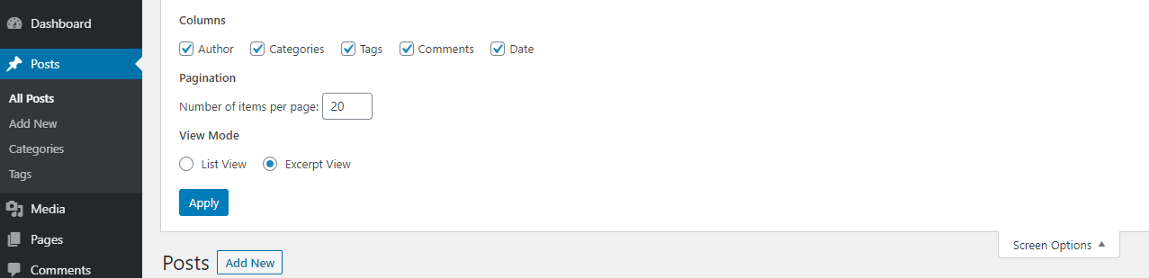
02在管理主屏幕上拖放框
此功能与上一个功能有关。您不仅可以选择要在主屏幕上显示的框,还可以为其指定位置。
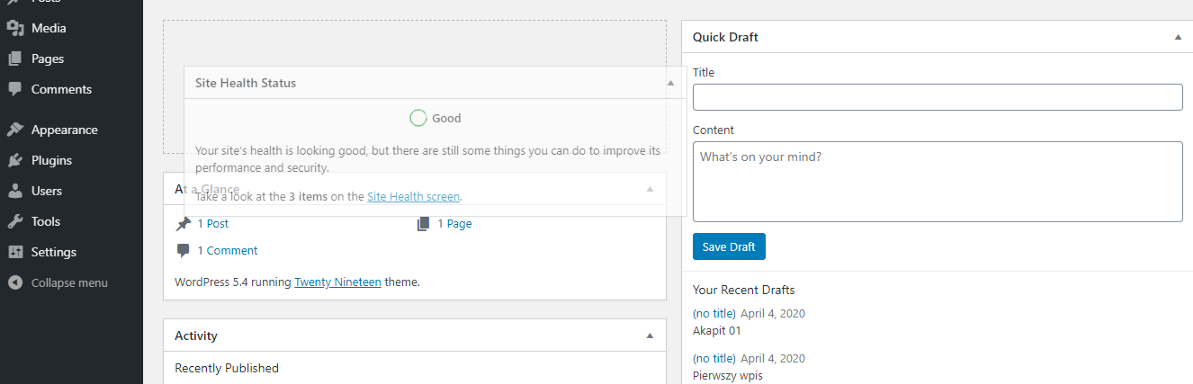
03定义可重用块
此选项可节省大量时间。块的复制可在一篇文章/一页内完成。块保存允许在每个文章或页面中实施完整的预定义块。使用可重复使用的块是我最喜欢的WordPress块编辑器选项之一。
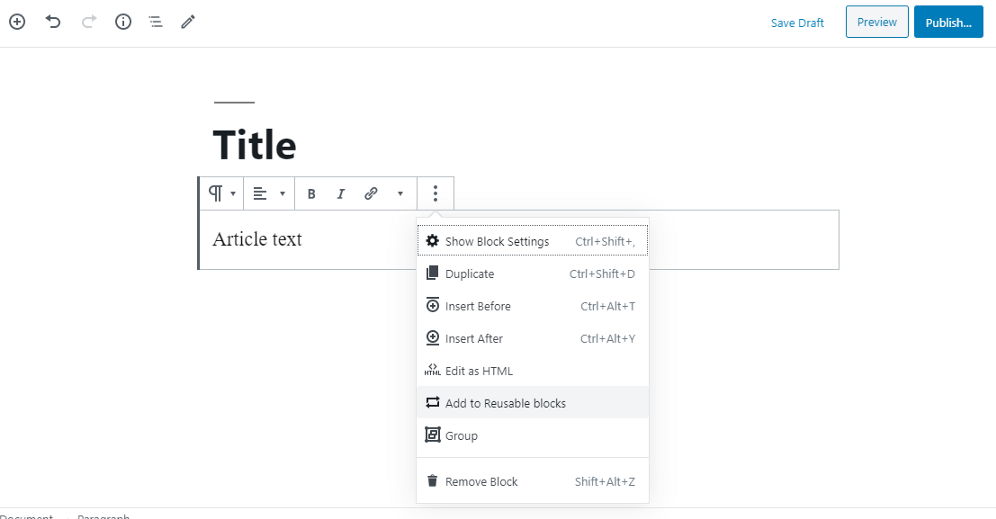
04禁用无用的块
古腾堡给出了50多个内容块。好吧,事实是我们通常不需要所有这些东西。过多的数量也可能阻碍对适当块的搜索。您可以在块管理器中进行选择。
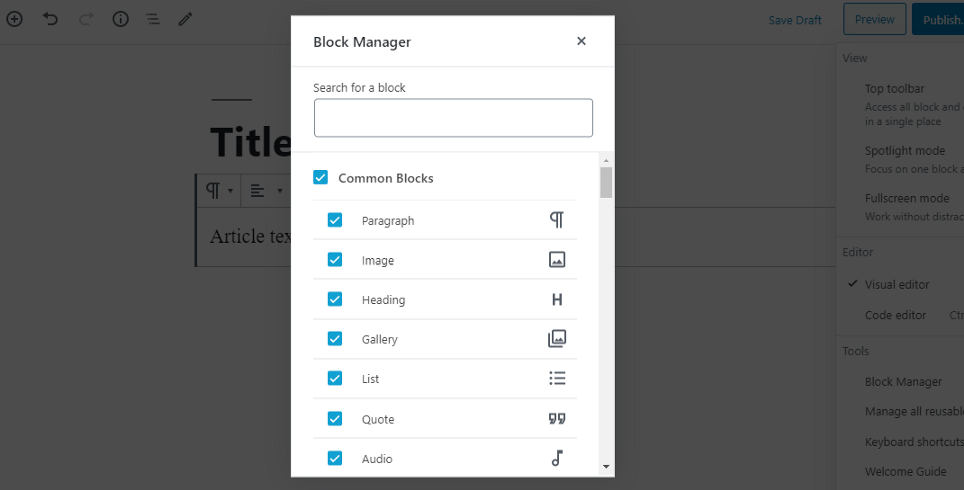
05选择有用的选项
每个文章和页面都有一个右侧的工具栏,具有很多功能。我们可以使用“选项管理器”来选择适当的选项。该过程看起来与上述块的选择相同。
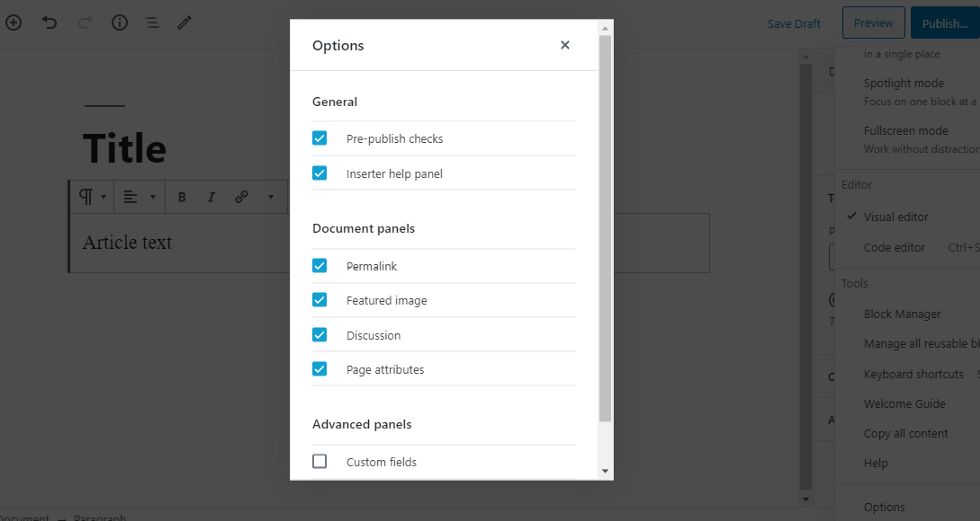
06快速嵌入外部内容
您不必使用专用的嵌入块来插入外部文章或社交媒体内容。直接将链接粘贴到段落块中将为您提供相同的结果。
07超级简单的链接
您只需选择文本并粘贴URL即可插入链接。是的,在WordPress中进行链接可以非常便捷。
08拖放图像
无需将文件上传到媒体库。您可以传输特色图像,只需将图片拖放到“特色图像”部分即可。
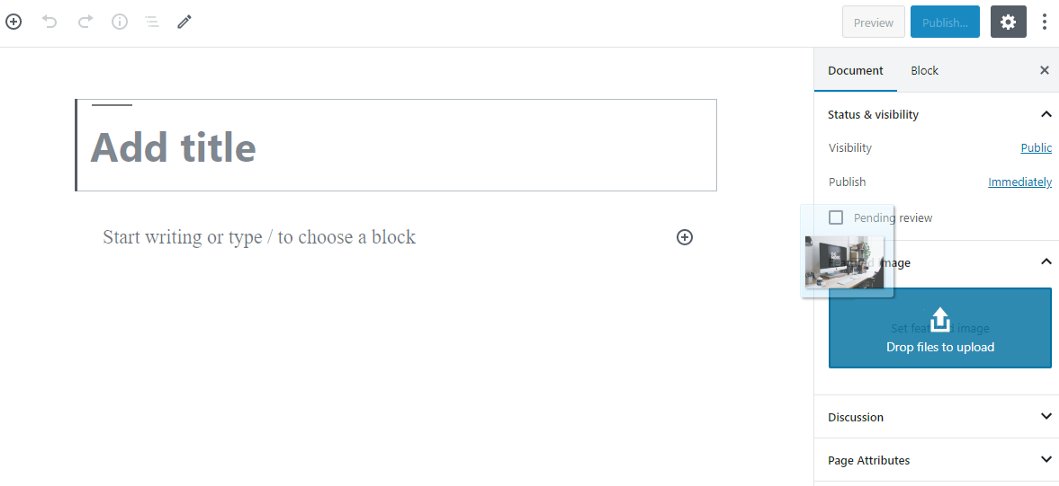
09使用全屏心情
当通知出现在工具栏上时,集中精力构建页面或上传文章并不容易。这就是为什么在Gutenberg Editor中工作时总是切换全屏心情的原因。简单的更改可以大大加快工作速度。
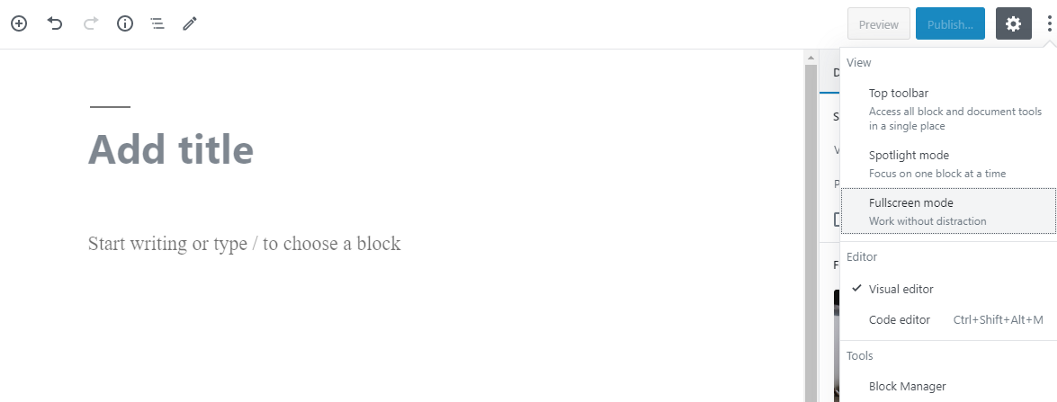
10使用键盘快捷键
如果您从未使用过键盘快捷键,您会惊讶于它们如何促进和加速网站管理。WordPress提供了20多个有用的键盘。要显示键盘快捷键的完整列表,请单击Shift + Alt +H。
